Sử dụng Gmail trên điện thoại là điều mà tất cả mọi người dùng Smartphone đều cần làm. Với điện thoại HTC, chỉ cần đăng nhập Gmail trên điện thoại HTC bạn sẽ dễ dàng nhận, gửi Email. Điều này giúp người dùng không sợ bị bỏ lỡ bất cứ Email, thông báo nào từ Gmail nữa.
Ứng dụng Gmail được Google cung cấp trên cả CH Play và App Store. Chính vì thế mà người dùng điện thoại HTC, Samsung, Sony ... hay iPhone, iPad đều có thể cài Gmail. Lợi ích của việc cài ứng dụng Gmail và đăng nhập Gmail trên điện thoại HTC, Samsung, Sony là người dùng sẽ nhận Email nhanh chóng. Với những người làm công việc cần dùng Gmail thì nhận Email nhanh chóng giúp bạn trả lời Email, xử lý email công việc ngay lập tức. Hãy cài đặt ngay ứng dụng Gmail cho Android và thực hiện đăng nhập Gmail trên điện thoại HTC theo hướng dẫn của chúng tôi
Bước 1: Tải ứng dụng Gmail for Android. Sau đó các bạn mở Gmail trên điện thoại.
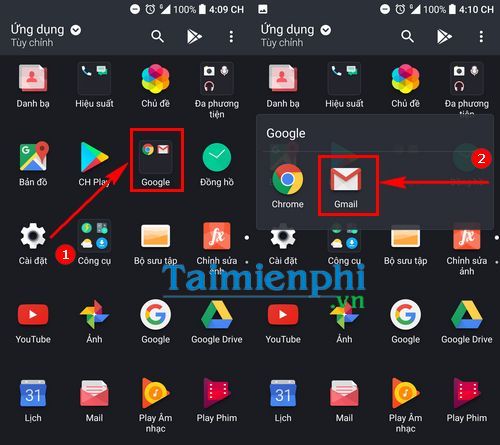
Bước 2: Giao diện lần đầu đăng nhập Gmail, bạn có thể nhấn Bỏ qua. Hoặc ấn Mũi tên và Hoàn tất để đọc các thông tin Gmail cung cấp.
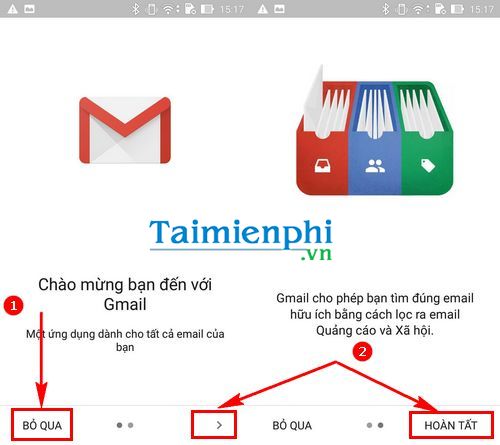
Bước 3: Để đăng nhập Gmail trên điện thoại HTC bạn cần chuẩn bị sẵn tài khoản Gmail. Nhấn vào Thêm địa chỉ Email để nhập tài khoản. Chọn tài khoản Google.
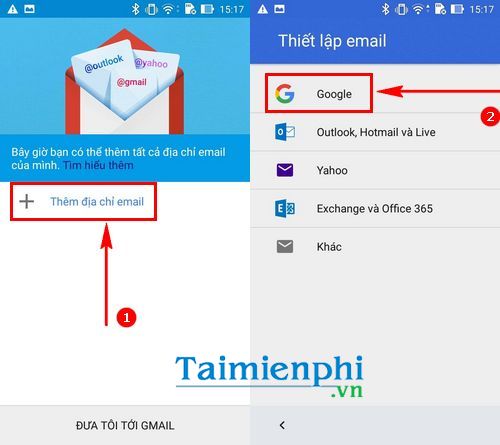
Bước 4: Nhập tài khoản và mật khẩu Gmail của bạn. Nhấn Tiếp theo.
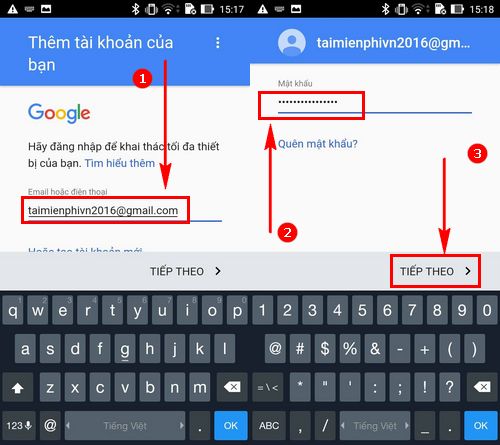
Nhấn Đồng ý để thể hiện rằng bạn đã đọc và chấp nhận các điều khoản của Google. Nhấn Tiếp theo.
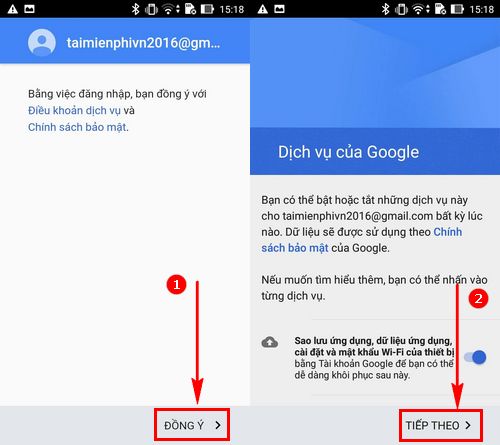
Bước 5: Sau khi đã đăng nhập Gmail trên điện thoại HTC. Nhấn Đưa tôi tới Gmail để truy cập Gmail trên ứng dụng Gmail for Android.
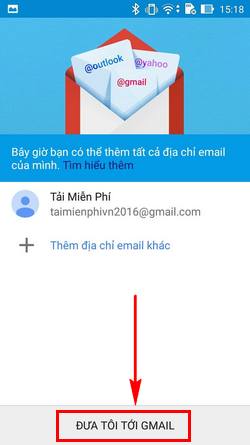
Muốn soạn Gmail, người dùng chỉ cần nhấn vào biểu tượng chiếc bút trong vòng đỏ. Nhập địa chỉ Email người nhận, chủ đề mail và nội dung. Sau khi hoàn tất ấn mũi tên để gửi Email.
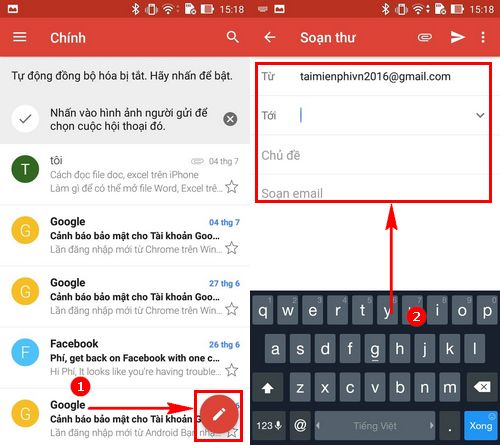
Ngoài ra khi muốn xem hộp thư đến, thư đã gửi, spam, quảng cáo thì bạn nhấn vào biểu tượng 3 dấu gạch ở góc phải và nhấn vào mục mình muốn.

Vậy là xong, người dùng đã đăng nhập Gmail trên điện thoại HTC khi thực hiện theo các hướng dẫn trên đây.
Còn đối với người dùng iPhone, iPad bạn cũng có thể đăng nhập Gmail như điện thoại HTC. Không chỉ vậy, người dùng còn có thể đăng nhập Gmail trên iPhone, iPad không cần ứng dụng, thủ thuật đăng nhập Gmail trên iPhone, iPad không cần ứng dụng giúp người dùng soạn Email, gửi Mail nhanh chóng. Còn nếu muốn sử dụng lâu dài bạn vẫn nên cài đặt ứng dụng Gmail cho iPhone, iPad và thực hiện tương tự cách đăng nhập Gmail trên điện thoại HTC.
Ngoài ra, khi dùng gmail, bạn cũng nên thường xuyên đổi mật khẩu gmail để bảo vệ tài khoản của mình tốt hơn, chi tiết cách đổi mật khẩu gmail đã được TCN giới thiệu chi tiết, chúc các bạn thành công!




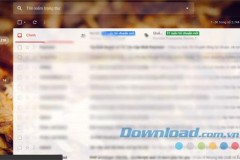






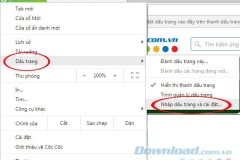



![[Đánh giá] Asus X99-A II - Hiệu năng tương đối, giá tốt](http://cdn.trangcongnghe.vn/thumb/160x240/2016-09/thumbs/danh-gia-asus-x99-a-ii-hieu-nang-tuong-doi-gia-tot_1.png)